如何阻止win10电脑上弹出的广告和新闻 win10系统阻止广告弹窗的操作方法
更新时间:2022-05-21 10:52:00作者:mei
win10系统开机经常弹出广告和新闻会影响使用体验,如果想要专心使用电脑,我们可以尝试阻止广告弹出,那么如何阻止win10电脑上弹出的广告和新闻?网上有很多教程,今天小编特意给大家整理win10系统阻止广告弹窗的操作方法,有需要的用户往下学习。
推荐:电脑公司win10纯净版
1、点击WIN10任务栏"开始"按钮。
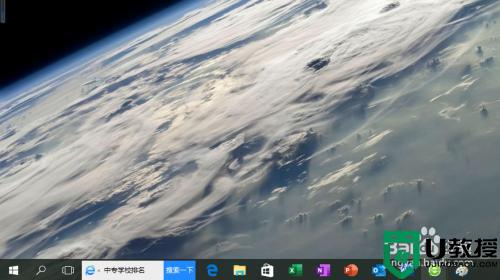
2、选择"控制面板"磁贴
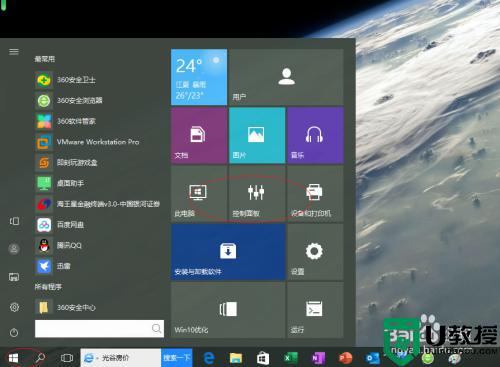
3、点击"Internet 选项"图标。
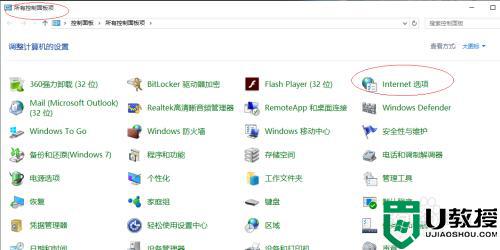
4、选择"隐私"选项卡标签。
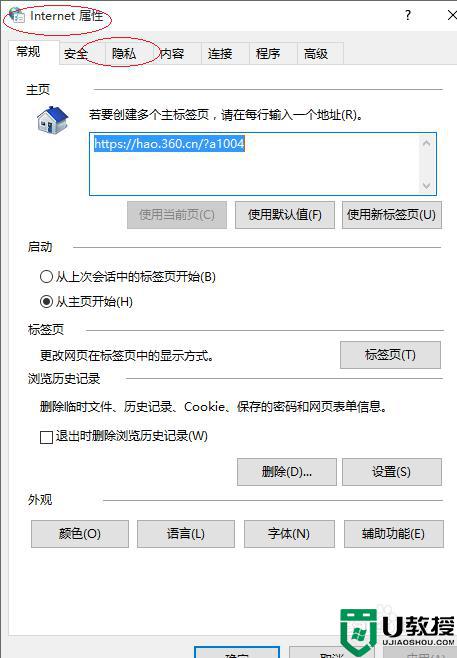
5、勾选"启用弹出窗口阻止程序"复选框,点击"设置"按钮。
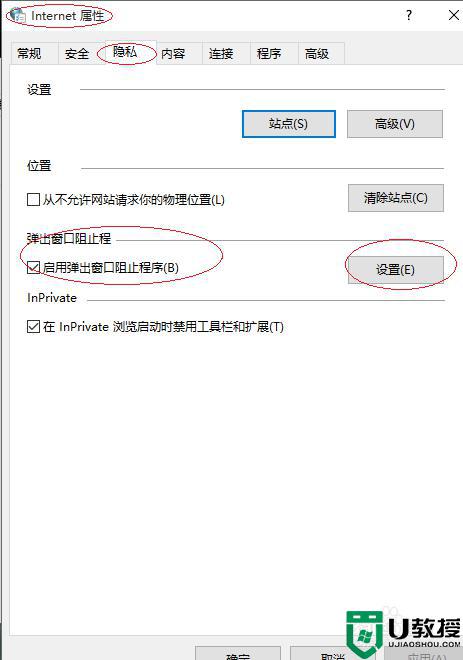
6、点击"阻止级别"文本框向下按钮。
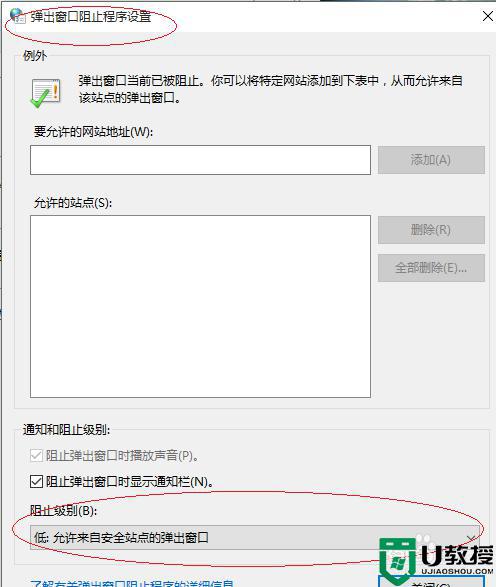
7、选择"中:阻止大多数自动弹出窗口"即可。
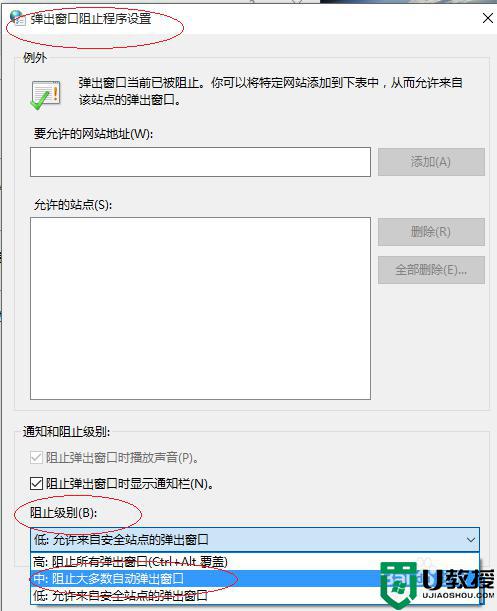
8、完成阻止广告弹出窗口的设置,本例到此感谢朋友们的关注
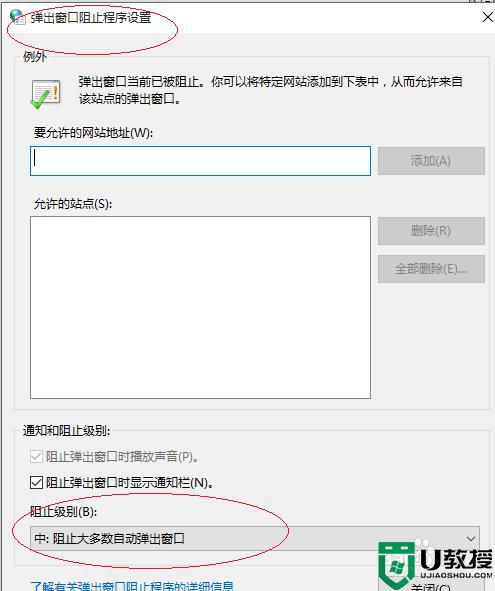
以上方法可以阻止win10电脑上弹出的广告和新闻,没有烦人的广告,操作系统也变得流畅许多。
如何阻止win10电脑上弹出的广告和新闻 win10系统阻止广告弹窗的操作方法相关教程
- win10如何阻止弹窗广告 win10怎么阻止软件弹窗广告
- 阻止w10弹出广告方法 win10怎么阻止电脑弹出广告
- win10电脑如何阻止广告弹出窗口 win10怎么阻止电脑弹出来的广告
- 怎么关闭弹窗广告win10 win10阻止弹窗广告的方法
- w10电脑弹广告怎么阻止 win10电脑栏一直弹广告如何禁止
- win10阻止弹出网页广告怎么设置 win10如何阻止弹出弹窗广告
- window10怎么阻止广告弹出 window10禁止广告弹出设置方法
- win10禁止弹窗广告的步骤 win10电脑弹窗广告怎么彻底关闭
- 屏蔽广告win10弹窗广告设置方法 win10怎么屏蔽弹出的广告
- win10阻止电脑自动弹出小广告设置方法
- Win11如何替换dll文件 Win11替换dll文件的方法 系统之家
- Win10系统播放器无法正常运行怎么办 系统之家
- 李斌 蔚来手机进展顺利 一年内要换手机的用户可以等等 系统之家
- 数据显示特斯拉Cybertruck电动皮卡已预订超过160万辆 系统之家
- 小米智能生态新品预热 包括小米首款高性能桌面生产力产品 系统之家
- 微软建议索尼让第一方游戏首发加入 PS Plus 订阅库 从而与 XGP 竞争 系统之家
win10系统教程推荐
- 1 window10投屏步骤 windows10电脑如何投屏
- 2 Win10声音调节不了为什么 Win10无法调节声音的解决方案
- 3 怎样取消win10电脑开机密码 win10取消开机密码的方法步骤
- 4 win10关闭通知弹窗设置方法 win10怎么关闭弹窗通知
- 5 重装win10系统usb失灵怎么办 win10系统重装后usb失灵修复方法
- 6 win10免驱无线网卡无法识别怎么办 win10无法识别无线网卡免驱版处理方法
- 7 修复win10系统蓝屏提示system service exception错误方法
- 8 win10未分配磁盘合并设置方法 win10怎么把两个未分配磁盘合并
- 9 如何提高cf的fps值win10 win10 cf的fps低怎么办
- 10 win10锁屏不显示时间怎么办 win10锁屏没有显示时间处理方法

